Što učiniti ako se baterija brzo prazni kada koristite hibridnu grafiku (09.15.25)
Kada koristite prijenosno računalo, bilo za posao ili za školske potrebe, preferira se dobar vijek trajanja baterije, tako da s njim možete više raditi, a morat ćete ga rjeđe puniti - što također pridonosi zdravlju baterije.
Uređaji sa sustavom Windows 10 obično su opremljeni ugrađenim postavkama napajanja kako bi vam pomogli maksimizirati svaku kapljicu baterijskog soka. Zbog toga je Windows 10 jedan od najboljih operativnih sustava za prijenosna računala. Čak ima i način rada za uštedu energije koji minimizira potrošnju energije vaših procesa kako bi vam pomogao da rastežete ono što je preostalo na vašem uređaju.
Nažalost, ispražnjenost baterije trenutno je jedan od najvećih problema za računala koja rade na sustavu Windows 10 i koristi hibridnu grafiku. Moderna prijenosna računala sada su opremljena s dvije grafičke kartice s različitim mogućnostima i potrošnjom, a dizajnirane su tako da mogu podržati situacije visokih i niskih performansi. Međutim, čini se da ovo uzrokuje sukob s nekim postavkama napajanja u sustavu Windows 10.
Nekoliko je korisnika, pa čak i tehničkih stručnjaka, primijetilo značajno i brzo pražnjenje baterije u sustavu Windows 10 pomoću hibridne grafike. Umjesto uobičajene potrošnje energije, baterija se brzo troši čak i kada je računalo u stanju mirovanja. No, prije nego što razradimo ovaj problem, pokušajmo shvatiti više o tome što je hibridna grafika i zašto hibridna grafika uzrokuje brzo pražnjenje baterije
Pro Savjet: Skenirajte svoje računalo radi problema s performansama, smeća, štetnih aplikacija i sigurnosne prijetnje
koje mogu dovesti do problema sa sustavom ili usporenih performansi.
Posebna ponuda. O Outbyteu, uputama za deinstalaciju, EULA-u, pravilima o privatnosti.
Što je hibridna grafika?Ovaj koncept uključuje više grafičkih kartica u jednom prijenosnom računalu, što promovira veće performanse i produktivnost, a istovremeno štedi potrošnju energije u GPU-ima. Kada upotrebljavate hibridnu grafiku, možete brzo prebaciti između integriranog GPU-a s nižom snagom radi manje potrošnje energije i grijanja te snažnijeg diskretnog GPU-a kada vam trebaju veće performanse. NVIDIA i AMD imaju hibridnu grafiku instaliranu u svojim najmodernijim modelima prijenosnih računara.
Zašto se baterija brzo prazni kada se koristi hibridna grafikaDa bi se ovaj scenarij dogodio, morate ispuniti dva zahtjeva:
- Operativni sustav Windows 10 (bez obzira na građu ili verziju)
- Hibridna grafička procesorska jedinica (bez obzira na monitor) koja se koristi za prikaz na vanjskom monitoru
Kada koristite vanjski monitor, postupak Upravljača prozorima radne površine (dwm.exe), koji je zadužen za upravljanje aplikacijama prije nego što ga projicira na vaš zaslon, omogućuje hardversko ubrzanje kako bi se prikazalo grafičko sučelje vašeg računala. To znači da koristi snažnu GPU jedinicu za podršku prikazivanju dodatnog zaslona. Kad odspojite vanjski monitor, napustite videozapis ili drugu DirectX aplikaciju na drugom zaslonu, DWM bi se trebao automatski prebaciti natrag na GPU male snage jer se radno opterećenje smanjilo.
Ali iz nekog razloga Proces Desktop Window Manager-a ne uspijeva automatski prebaciti natrag na drugi GPU i nastavlja se pozivati na diskretni GPU ili dGPU čak i nakon što je vanjski monitor isključen i na njemu se trenutačno ne pokreću aplikacije. To znači da Windows 10 nastavlja održavati napajanje dGPU-a. Zbog toga se baterija brzo prazni kada upotrebljavate hibridnu grafiku.
Nažalost, Microsoft još nije objavio nikakve informacije o ovoj pogrešci na sustavu Windows 10, tako da službeno popravljanje za sada ne dolazi u obzir. Ono što možete učiniti je primijeniti neka zaobilazna rješenja koja smo naveli u nastavku.
Kako popraviti brzi ispražnjen akumulator kada upotrebljavate hibridnu grafikuAko hibridni GPU usisava sok iz baterije, evo nekoliko popravaka koje možete isprobati.
Popravak # 1: Onemogućite jednu od grafičkih kartica.Ako ne koristite obje grafičke kartice cijelo vrijeme, možete onemogućiti bilo koju grafičku karticu, ovisno o tome o vašoj upotrebi. Da biste ga onemogućili, morate deinstalirati upravljački program uređaja slijedeći korake u nastavku:
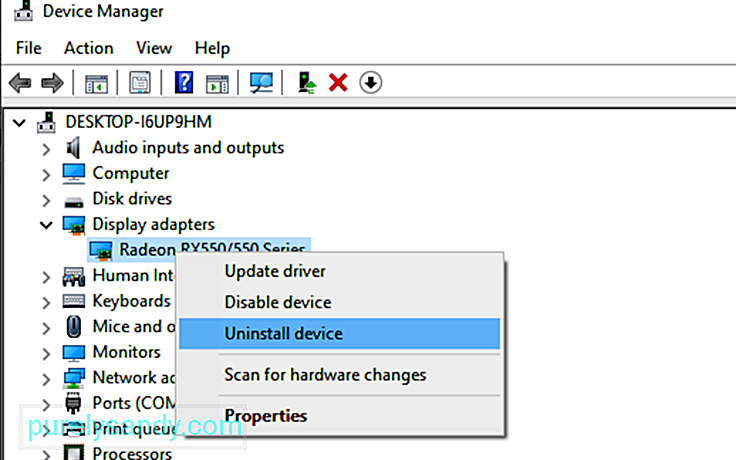
Windows 10 opremljen je raznim uslužnim programima za rješavanje problema za rješavanje uobičajenih problema, uključujući probleme s napajanjem i baterijom. Ako se baterija brzo isprazni tijekom upotrebe hibridne grafike, možete pokrenuti alat za rješavanje problema s napajanjem kako biste riješili ovaj kvar. Ovaj alat automatski otkriva i rješava probleme s napajanjem u sustavu Windows 10, uključujući probleme s brzim pražnjenjem baterije.
Evo što trebate učiniti: 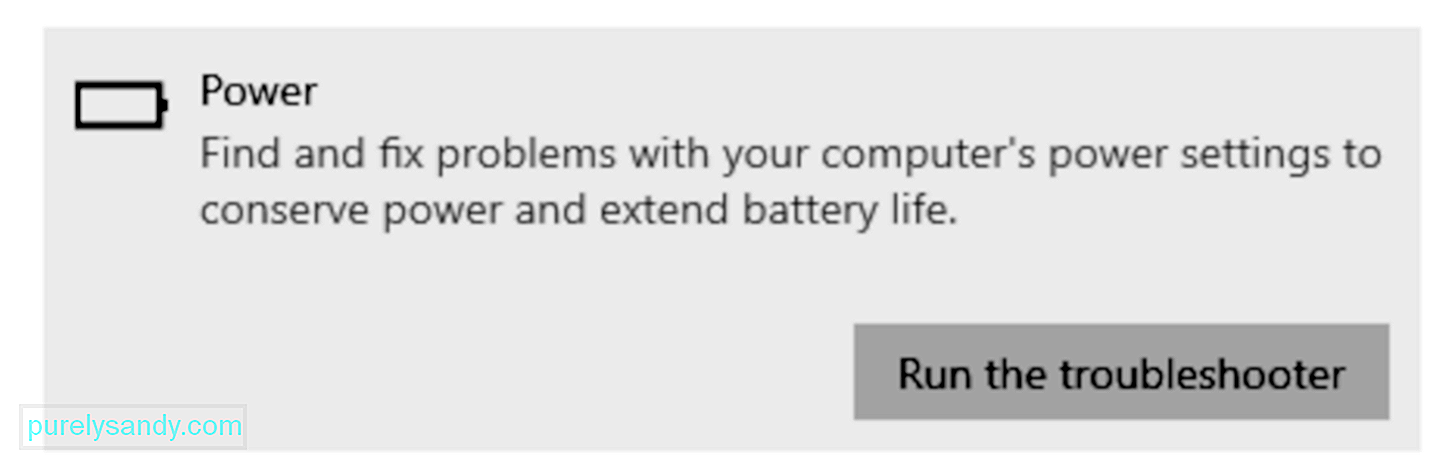
Gornja zaobilazna rješenja trebala bi vam pomoći u rješavanju brzog pražnjenja baterije uzrokovanog hibridnom grafikom vašeg računala.
SažetakHibridna grafika je sjajna jer nude vam fleksibilnost za promjenu grafičkih procesora, ovisno o potrebnim grafičkim performansama aplikacije koju koristite. Nažalost, Windows 10 još nije usavršio prebacivanje između GPU-a. Dakle, ako na Windows 10 naglo ispraznite bateriju pomoću hibridne grafike, provjerite gornja rješenja dok čekamo da Microsoft objavi službeni popravak.
Youtube video: Što učiniti ako se baterija brzo prazni kada koristite hibridnu grafiku
09, 2025

